O que é Oinstall.exe e você deve removê-lo?
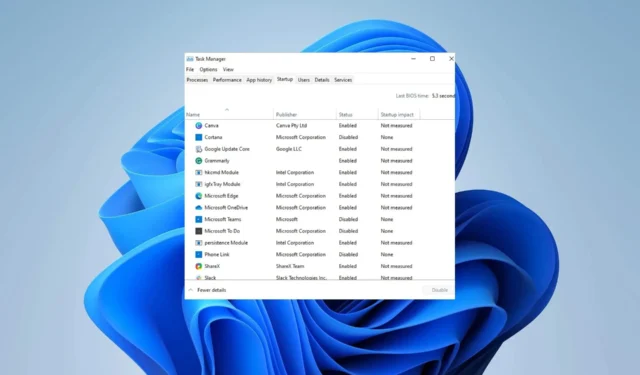
O executável conhecido como oinstall.exe levantou preocupações sobre sua legitimidade e segurança devido a alguns programas de detecção de malware sinalizando-o como potencialmente perigoso. Ele foi identificado como um Trojan.Gen.2 ou Trojan.Smoaler, PUA:Win32/AutoKMS, HackTool:Win32/AutoKMS do Defender e outro software anti-malware ou de segurança semelhante.
Em uma peça anterior, investigamos as complexidades dos arquivos Exe que se excluem . No entanto, estamos agora confrontados com uma situação comparável.
Dito isto, é imperativo identificar a causa raiz antes de enfrentar o obstáculo atual.
O que é Oinstall?
O arquivo OInstall.exe é um executável que se enquadra no processo Office 2013-2016 e está associado ao Software OInstall produzido pela WZTeam, uma empresa de desenvolvimento de software.
Quando se trata do processo OInstall.exe no Windows, é fundamental ter cuidado ao considerar excluí-lo. Em alguns casos, esse processo pode estar usando demais a CPU ou a GPU. Além disso, se for um vírus ou malware, ele pode estar sendo executado furtivamente em segundo plano.
Posso remover o Oinstall?
Este Trojan malicioso pode causar danos significativos ao instalar malware adicional, espalhar ransomware ou outras ameaças prejudiciais.
Ele também pode utilizar recursos de máquina para minerar criptomoedas ou roubar dados confidenciais. No entanto, é importante observar que o Oinstall.exe não é um componente necessário do Windows e geralmente pode causar problemas.
Se você encontrar problemas com este arquivo, é seguro removê-lo do seu sistema sem causar nenhum dano sério – além de quaisquer programas que possam estar associados a ele.
Como posso remover Oinstall.exe?
1. Desinstale o aplicativo associado a ele
- Toque na sua Windowschave e clique em Configurações.
- Selecione Aplicativos e clique em Aplicativos e recursos .
- Agora procure o aplicativo que você suspeita estar associado a este arquivo.
- Assim que o arquivo for encontrado, clique nos três pontos no canto direito e selecione Desinstalar .
2. Excluir arquivos temporários
- Na barra de pesquisa da tela inicial, digite Limpeza de disco e abra-o.
- Depois que o Windows de limpeza de disco for aberto, selecione os arquivos específicos que deseja excluir.
- Clique em OK e os arquivos selecionados serão excluídos.
3. Desative o software de inicialização suspeito
- Segure Ctrl+ Shift+ Escjuntos para abrir o Gerenciador de Tarefas.
- Quando a janela do Gerenciador de Tarefas for aberta, localize a guia Inicialização .
- Uma lista de todos os softwares de inicialização será exibida. Agora encontre o oinstall e clique com o botão direito do mouse para desativá-lo.
Nossa intenção ao criar este manual é aliviar quaisquer preocupações que você possa ter e fornecer-lhe conhecimentos úteis.
Se você encontrar problemas adicionais, recomendamos verificar seu PC com um software antivírus confiável para garantir que a ameaça seja removida.
Seu feedback é importante para nós, por isso agradeceríamos se você pudesse compartilhar seus pensamentos deixando um comentário abaixo e fornecendo sua perspectiva.



Deixe um comentário